 Windows异地备份用什么方法好?最具效果的备份方式
Windows异地备份用什么方法好?最具效果的备份方式
Windows异地备份用什么方法好?备份方式有很多,包括:本地备份、异地备份、完整备份、增量备份、差异备份等。而今天咱们讲到的Windows异地备份就是将数据备份到另外一个地方,可以是另一个磁盘,也可以是备份到移动磁盘,甚至是备份到网络位置。那么,Windows异地备份用什么方法好呢?请不要担心,下面就来分享四种最具效果的方式,一起来看下吧。
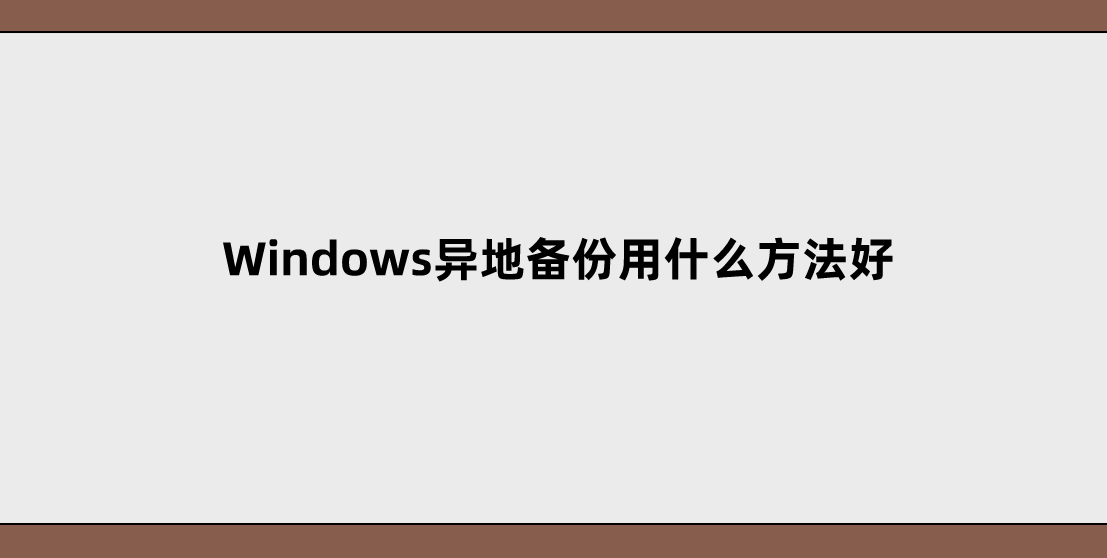
一、免费复制备份数据
异地备份作为数据备份最好的方式,能让数据永远处于最安全状态。而想要比较简单地将数据备份好,可以先行选择免费复制的方式来试试看。以“移动硬盘”手动备份的方式为例:首先,需要将移动硬盘设备连接到Windows电脑上,如果是首次连接,电脑可能会提示您安装驱动程序。然后,打开系统的资源管理器或Mac Finder,并找到需要备份的数据或文件夹。最后,右键单击并选择“复制”,并将其粘贴至移动硬盘的目录内即可。

二、专业软件备份数据
如果说您在Windows数据异地备份的时候,需要实现定时、自动地执行,那么可以第一时间选择专业的数据备份软件来试试看。以“Disksync”软件为例:首先,您可以直接运行“Disksync”软件,并新建一个备份的任务。也就是在此过程中,因为需要实现异地数据备份的需求,需要在设置备份数据位置,以及保存目录两个菜单时,选择异地目录(最好的云盘、异地存储设备等)。然后,进入到任务管理的界面,确认没有其它的操作需求,可以点击“开始备份”即可。
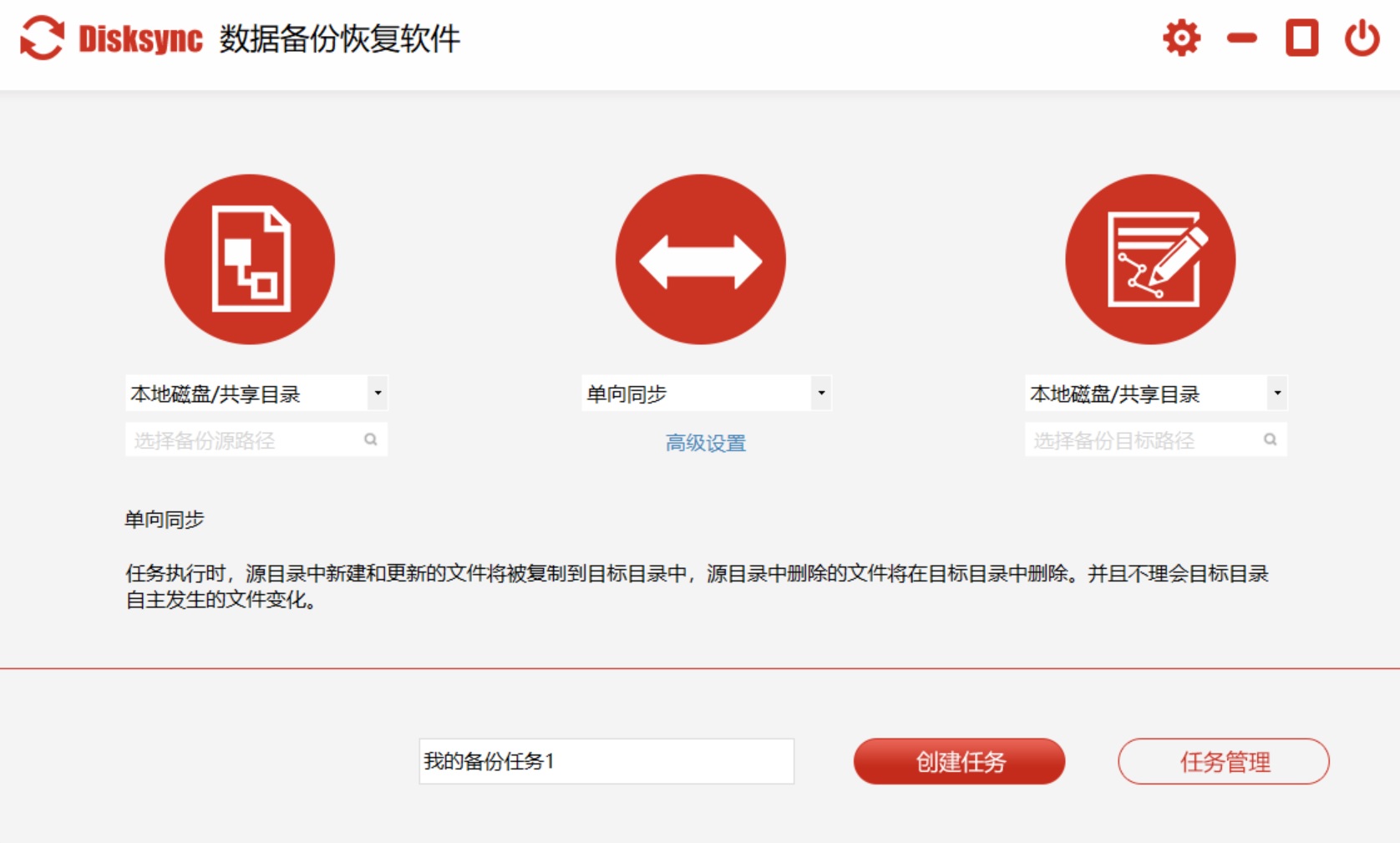
三、云盘功能备份数据
目前Windows异地备份数据,较为“时髦”的方法便是选择云盘的功能来试试了。例如:日常使用的百度网盘工具,不仅仅可以直接将数据存储在其中,其新增的部分功能当中,也有和专业的数据备份软件一样的效果。首先,您可以将网盘工具打开,并点击左侧“工具”菜单中的“文件夹备份”的功能。然后,根据界面上具体的操作向导继续向下执行即可。另外,像脱机的数据,也可以上传至其中,做好妥善地保存即可。
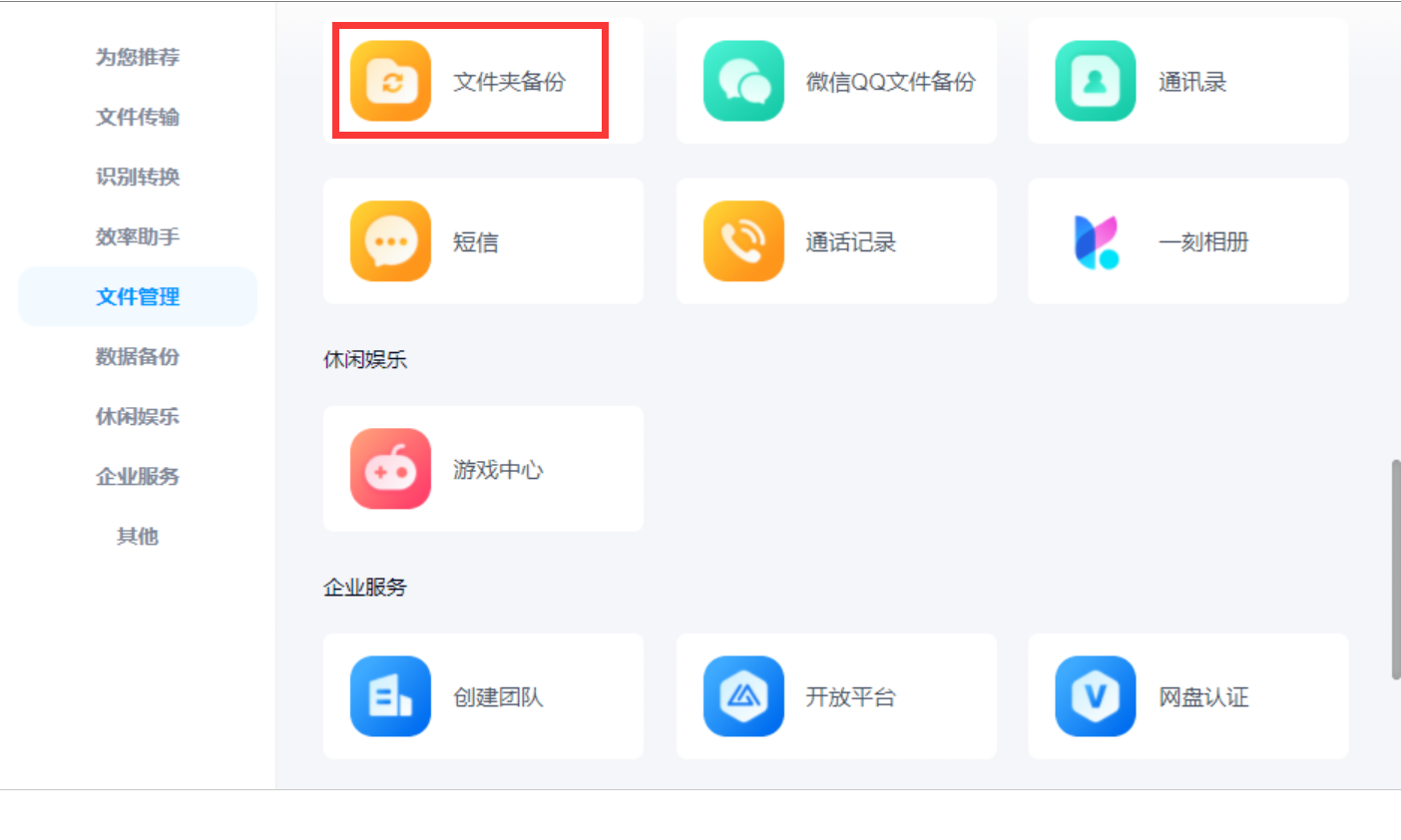
四、免费方法备份数据
除了上面分享的三个方法以外,想要比较完美地将Windows数据异地备份,还可以选择操作系统内置的免费方法来试试看。首先,点击打开控制面板,并在“系统和安全”里面找到“文件历史记录”选项。然后,继续根据系统的提示进行操作,待数据备份进度条好了之后,即可在对应的文件夹内查看具体的效果了。需要着重的说一下,因为是需要将Windows里的数据异地备份,那么在开启备份操作前,需要先将将异地设备连接到PC设备上。
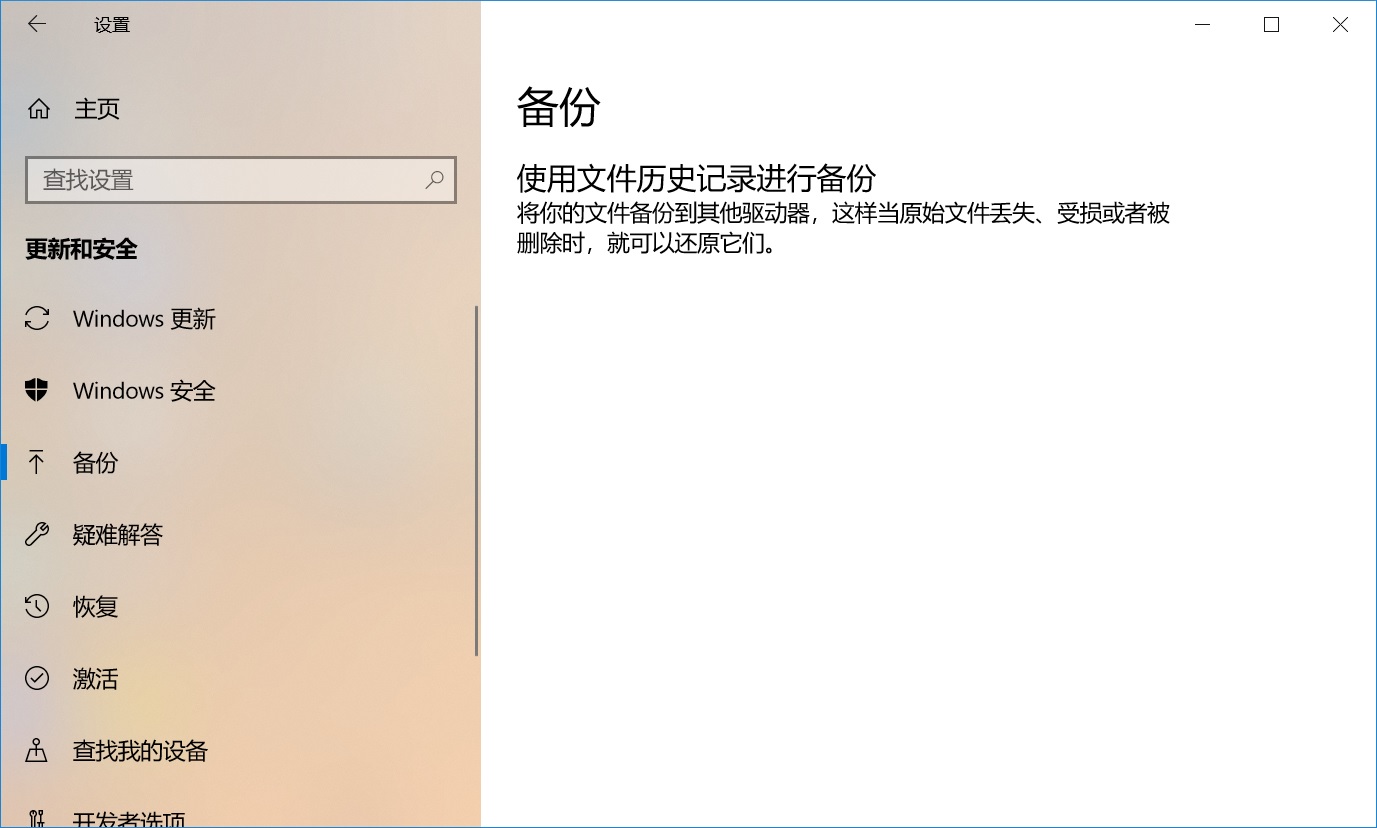
关于Windows异地备份的方法,小编就为大家分享到这里了,如果说您在看完之后,对于异地备份的操作还有其它的疑问,都可以直接选择其中一个适合自己的方法手动操作试试看。最后,关于Windows备份的方法其实有很多,相信不同的用户,尝试或选择的方法也不一样。所以说,如果您觉得当前自己用的比较好,也可以直接在评论区分享给我们试试看。温馨提示:如果您在使用Disksync这款软件的时候遇到问题,请及时与我们联系,祝您Windows异地备份操作成功。



